Wie schließe ich Kopfhörer und Lautsprecher gleichzeitig an?

Wenn Sie häufig einen PC verwenden, haben Sie wahrscheinlich ein Problem wie gleichzeitiger Anschluss von Lautsprechern und Kopfhörern. Es entsteht, wenn ein konstanter oder variabler Betrieb beider Geräte erforderlich ist und nicht jedes Mal umgeschaltet werden kann. Schauen wir uns genauer an, wie Sie dieses Problem lösen können.

Universeller Weg
Es ist einfach, beide Geräte gleichzeitig mit einem kleinen Zusatzgerät zu verbinden, das in jedem Radio- und Elektronikfachhandel erhältlich ist - Splitter. Es wird an einen 3,5-mm-Port an der Systemeinheit des Computers angeschlossen und verfügt gleichzeitig über 2 identische Anschlüsse. Sie können die notwendigen Abspielgeräte anschließen. Diese Methode ist sehr einfach und erfordert keine zusätzlichen Manipulationen an den Systemeinstellungen, um den Ton an mehrere Geräte gleichzeitig auszugeben.
Es gibt jedoch Situationen, in denen es unmöglich ist, ein solches Gerät zu erwerben, oder es fehlt einfach die Zeit.


Dann werden sie zur Rettung kommen alternative Verbindungsmethoden.
Anschluss ohne Splitter
Es gibt verschiedene Möglichkeiten, mehrere Geräte gleichzeitig an Ihren Computer anzuschließen, auch wenn Sie keinen Splitter haben. Es ist jedoch erwähnenswert, dass die meisten dieser Methoden funktioniert garantiert nur auf Realtek-Soundkarten, und niemand garantiert ihre Leistung mit anderen Onboard-Soundkarten.
Also ist das erste, was zu tun ist Verbinden Sie beide Geräte mit dem Computer. Suchen Sie auf der Rückseite der Systemeinheit nach den Anschlüssen zum Anschließen von Audiogeräten. Sie befinden sich alle zusammen und haben normalerweise eine Standardfarbe: Rosa für das Mikrofon, Grün für das Hauptwiedergabegerät und Blau für das Sekundärgerät. Schließen Sie Ihre Lautsprecher an den grünen Anschluss und Kopfhörer an den blauen Anschluss an.

Jetzt ist es notwendig Starten Sie den Realtek Sound-Geräte-Manager. Wählen Sie im Startmenü Systemsteuerung und dann Hardware und Sound. Alle am Computer verfügbaren Audioeingänge werden rechts angezeigt. Normalerweise ist der blaue Ausgang inaktiv. Um es zu aktivieren, klicken Sie mit der rechten Maustaste auf das Symbol und wählen Sie "Konnektoren neu zuordnen". Aktivieren Sie im angezeigten Fenster das Kontrollkästchen neben den Kopfhörern und klicken Sie auf "OK".
Jetzt müssen Sie nur noch den Computer neu starten, damit die Änderungen wirksam werden.
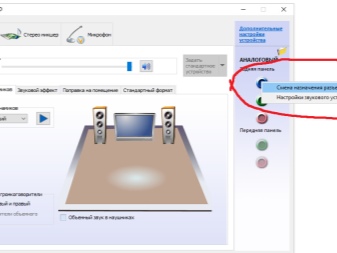
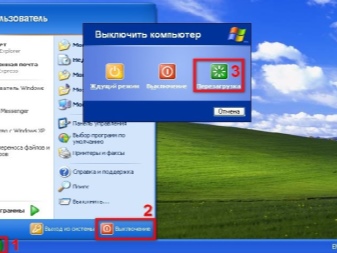
Wenn Sie 2 Kopfhörer verwenden oder Ihr Motherboard nicht über geeignete Anschlüsse verfügt, ist die zweite Methode für Sie geeignet.
- Verbinden Sie zunächst ein Gerät mit dem entsprechenden Anschluss auf der Rückseite der Systemeinheit, und der andere befindet sich auf der Vorderseite.
- Suchen Sie in der unteren rechten Ecke des Desktops das Lautsprechersymbol und klicken Sie mit der rechten Maustaste darauf.
- Wählen Sie "Wiedergabegeräte" aus der Liste aus. Es öffnet sich ein Fenster, in dem alle Geräte aufgelistet sind, die mit Ihrem Computer verbunden sind. Uns interessiert der Reiter "Recorder".
- Sie haben nun Zugriff auf alle Aufnahmegeräte, die aktuell mit dem PC verbunden sind. Klicken Sie in einem beliebigen freien Speicherplatz mit der rechten Maustaste und wählen Sie "Getrennte Geräte anzeigen" aus der Liste.
- Ein inaktives Gerät namens "Stereo Mixer" wurde der Liste hinzugefügt. Es ist jetzt deaktiviert. Um es zu aktivieren, klicken Sie darauf und wählen Sie das entsprechende Element aus.
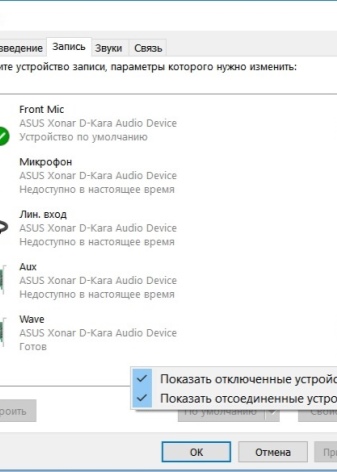
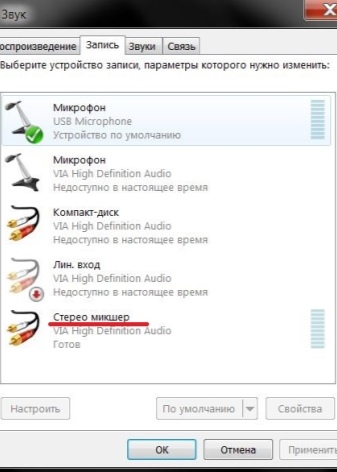
Wie stellt man das ein?
Nachdem Sie den "Stereo-Mixer" eingeschaltet haben, müssen Sie ihn konfigurieren.
- Klicken Sie erneut mit der rechten Maustaste auf das Gerät und wählen Sie Eigenschaften. Von allen verfügbaren Registerkarten interessiert uns nur einer - "Hören".
- Darin müssen Sie ein Häkchen neben dem Punkt "Hören von diesem Gerät" setzen und in der Liste darunter das Gerät auswählen, in dem Sie den Ton hören möchten (Lautsprecher oder Kopfhörer).
Das Neustarten des Computers nach Abschluss aller Manipulationen ist optional, aber es ist wünschenswert, wenn der Ton nicht in den Kopfhörern angezeigt wird. Es ist auch erwähnenswert, dass diese Methode, obwohl sie auf den meisten PCs gut funktioniert, bei weitem nicht alles ist.
Es kann sowohl zum Anschließen von kabelgebundenen oder kabellosen Kopfhörern an einen Computer als auch zum parallelen Hören über Lautsprecher und Kopfhörer verwendet werden.
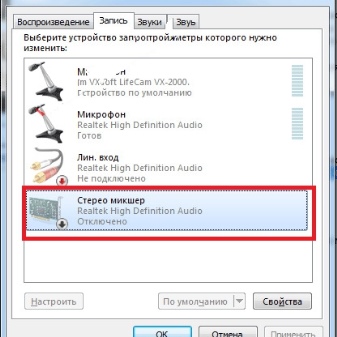
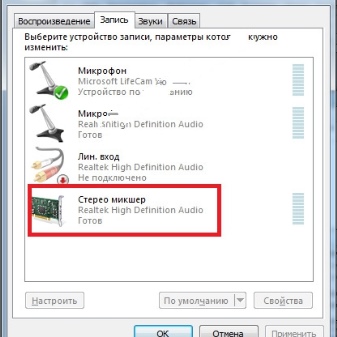
Für Laptop- oder Netbook-Besitzer ist die Bandbreite der Möglichkeiten leider nicht so groß. Durch Diese Geräte haben nur einen Anschluss zum Anschluss von Audiogeräten; Sie können nicht gleichzeitig Kopfhörer und Lautsprecher anschließen. Wenn Sie jedoch eine Tonausgabe über die Lautsprecher des Geräts und zusätzlich über Kopfhörer benötigen, sollten Sie zu einer der oben genannten Möglichkeiten greifen. Mit einer solchen Verbindung fertig zu werden, ist viel einfacher, als es auf den ersten Blick erscheinen mag, so dass selbst eine unaufgeklärte Person dies problemlos tun kann.

Einzelheiten zum gleichzeitigen Anschließen von Kopfhörern und Lautsprechern finden Sie im folgenden Video.













Der Kommentar wurde erfolgreich gesendet.